前言
天天在linux/unix下开发,闲暇之娱也玩玩硬件。想着有时间用树莓派做个智能家居做个听使唤的管家(先 YY下)。
正文
硬件
| 材料 | 数量 |
|---|---|
| 树莓派3 | 1 |
| 外壳+风扇+散热片 | 1 |
| 8G U盘 | 1 |
| sd卡 | 1 |
软件
| 软件名 | 说明 |
|---|---|
| win32diskimager-v0.9-binary | 写镜像 |
| Xshell | 远程终端 |
| VNC-Viewer-5.0.3-Windows-32bit | 远程桌面 |
工具下载地址:我是地址 密码:zj0c
方法
- 官方下载镜像https://www.raspberrypi.org/downloads/,Raspbian系统是树莓派官方推荐的系统。
- 将解压出img镜像文件,写入U盘。
- 将U盘中的boot分区内的所有文件复制到sd中(大约20+M),修改cmdline.txt中;
root=/dev/mmcblk0p2
修改为
root=/dev/sda2最新的2017-04-10-raspbian-jessie.img中没有root=/dev/mmcblk0p2,所以我选择了2017-01-11-raspbian-jessie.img
4. 在SD卡中新建ssh文件,目的是认系统启动后自动开启ssh服务
5. 安装VNC桌面服务
- 使用Xshell登入后台。Raspbian默认的用户名密码是pi/raspberry
- 安装VNC服务
sudo apt-get install tightvncserver- 增加一个桌面
tightvncserver- 启动服务vncserver(我设置密码后默认启动)
vncserver使用VNC-Viewer-5.0.3-Windows-32bit 登陆
最后是最张的图片








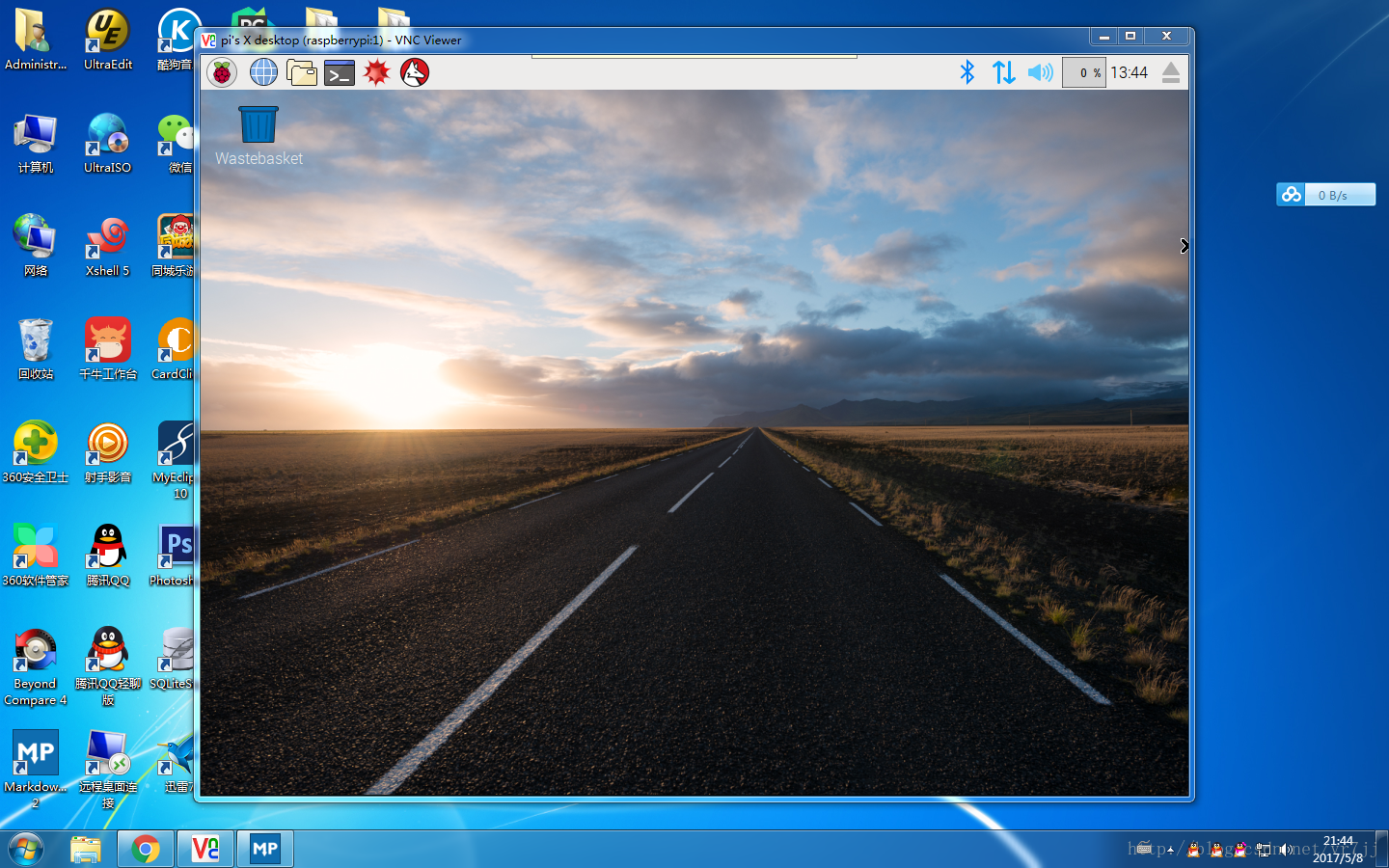














 265
265











 被折叠的 条评论
为什么被折叠?
被折叠的 条评论
为什么被折叠?








